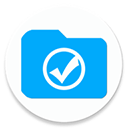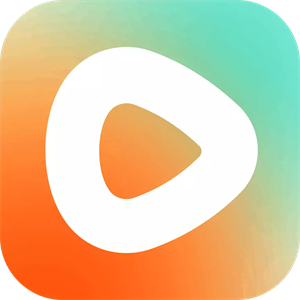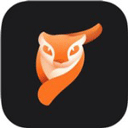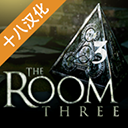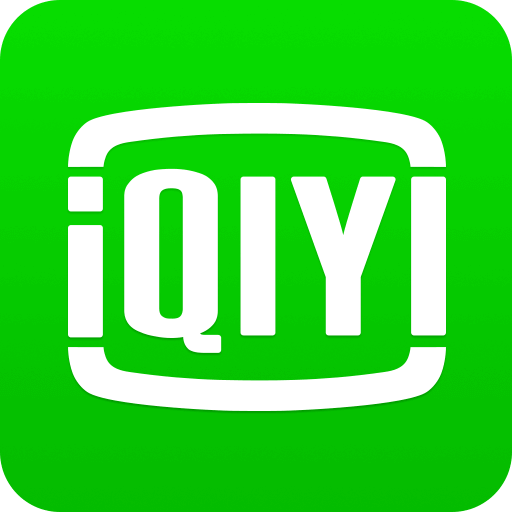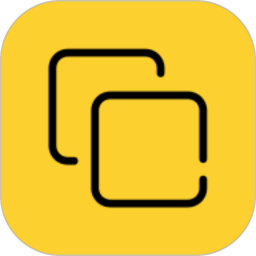win7安装摄像头驱动后无法关机怎么办 win7安装摄像头驱动后无法关机解决方法
作者:佚名 来源:xp下载站 时间:2024-03-07 15:23
win7系统是windows系统中比较实用的版本,很多用户都是使用win7系统的,很多用户办公都需要用到摄像头的功能,所以就买了摄像头装了摄像头驱动,最近有一些用户反馈,装了摄像头驱动后电脑没办法关机了,这是什么原因呢?怎么办?下面小编就带给大家win7安装摄像头驱动后无法关机解决方法。
win7安装摄像头驱动后无法关机怎么办
解决方法一:设置摄像头电源管理
1、右键计算机--管理--打开设备管理器,展开“图像处理设备”或"图像设备",找到摄像头设备比如下图是“Intergrated Camera”;
提示:不同型号的电脑,其摄像头在设备管理器中的名称可能会不一样。
2、双击这个设备打开其“属性”,然后选择“电源管理”选项卡。将“允许计算机关闭此设备以节约电源”前的复选框去掉,然后单击“确定”即可。
解决方法二:卸载摄像头驱动。
此现象还有可能是安装了错误的摄像头驱动所致,请完全卸载摄像头驱动测试。
打开控制面板,找到"添加或删除程序"或"程序""卸载程序"。在程序列表中选择已安装的摄像头驱动,比如下图中的“Integrated Camera Driver Intaller……”,右键单击并选择“卸载”,然后按照提示“完全卸载”即可。